 MARY
MARY 25 сен 2007
25 сен 2007 3253
3253
1. Создаем новое изображение размером 400 на 400 пикселей и заливаем черным цветом.
2. Создаем новый слой, берем инструмент Line (Линия) и рисуем вертикальную линию толщиной 2 пикселя, цвет линии #12BA00. Затем копируем этот слой и поворачиваем его на 90° в любую сторону. Затем снова копируем слой, жмем CTRL+T и поворачиваем линию на нужный нам угол. Копируем новый слой и отражаем его по горизонтали. Таким образом, мы получили направляющие линии.

3. Берем инструмент Elliptical Marquee (Овальное выделение), ставим курсор на точку пересечения линий, и, удерживая Alt+Shift, растягиваем выделение до краев линий.
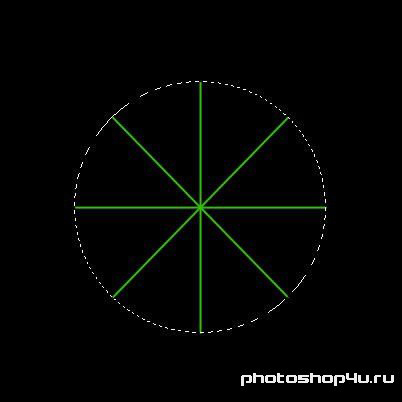
4. Создаем новый слой. И идем в Edit⇒Stroke (Редактировать⇒Обводка), цвет #095A00.

Затем делаем еще несколько выделений, но чуть меньшего размера, их тоже обводим.
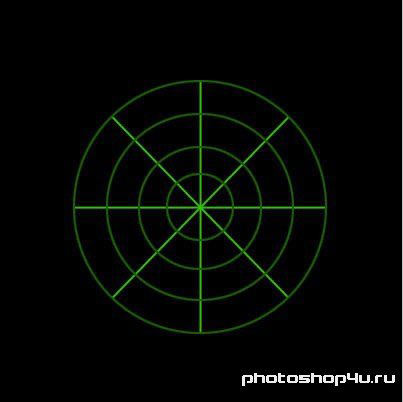
5. Создаем новый слой и рисуем линию толщиной в 4 пиксела цветом #1AFF00. Ставим ее тоже по диагонали, но, чтобы она не совпадала с линиями, делящими радар на сектора.
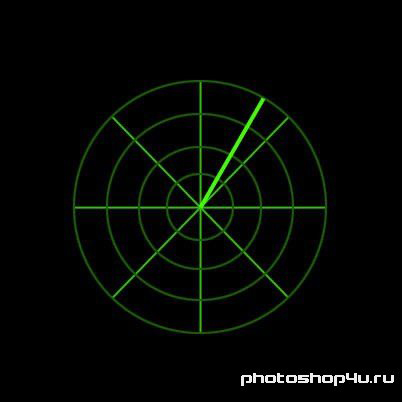
6. Делаем цвет переднего плана 0A6C00. Создаем новый слой и берем инструмент Elliptical Marquee (Овальное выделение). Выделяем область, как в шаге 3, но не обводим ее, берем инструмент Gradient (Градиент) и проводим им вдоль линии, которую мы нарисовали в предыдущем шаге.

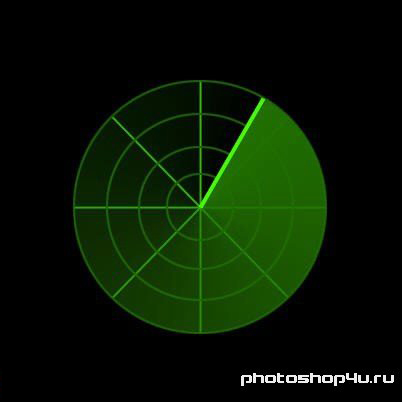
7. Осталось добавить объекты, которые радар сумел обнаружить. Для этого при помощи инструмента Elliptical Marquee (Овальное выделение) и фильтра размытия создаем несколько ярких точек.
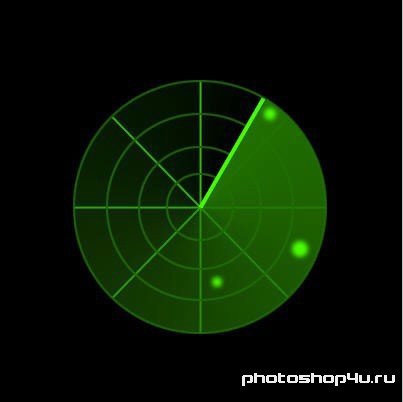
Теги: урок, рисуем сами, радар
Посетители, находящиеся в группе Гости, не могут оставлять комментарии к данной публикации.







